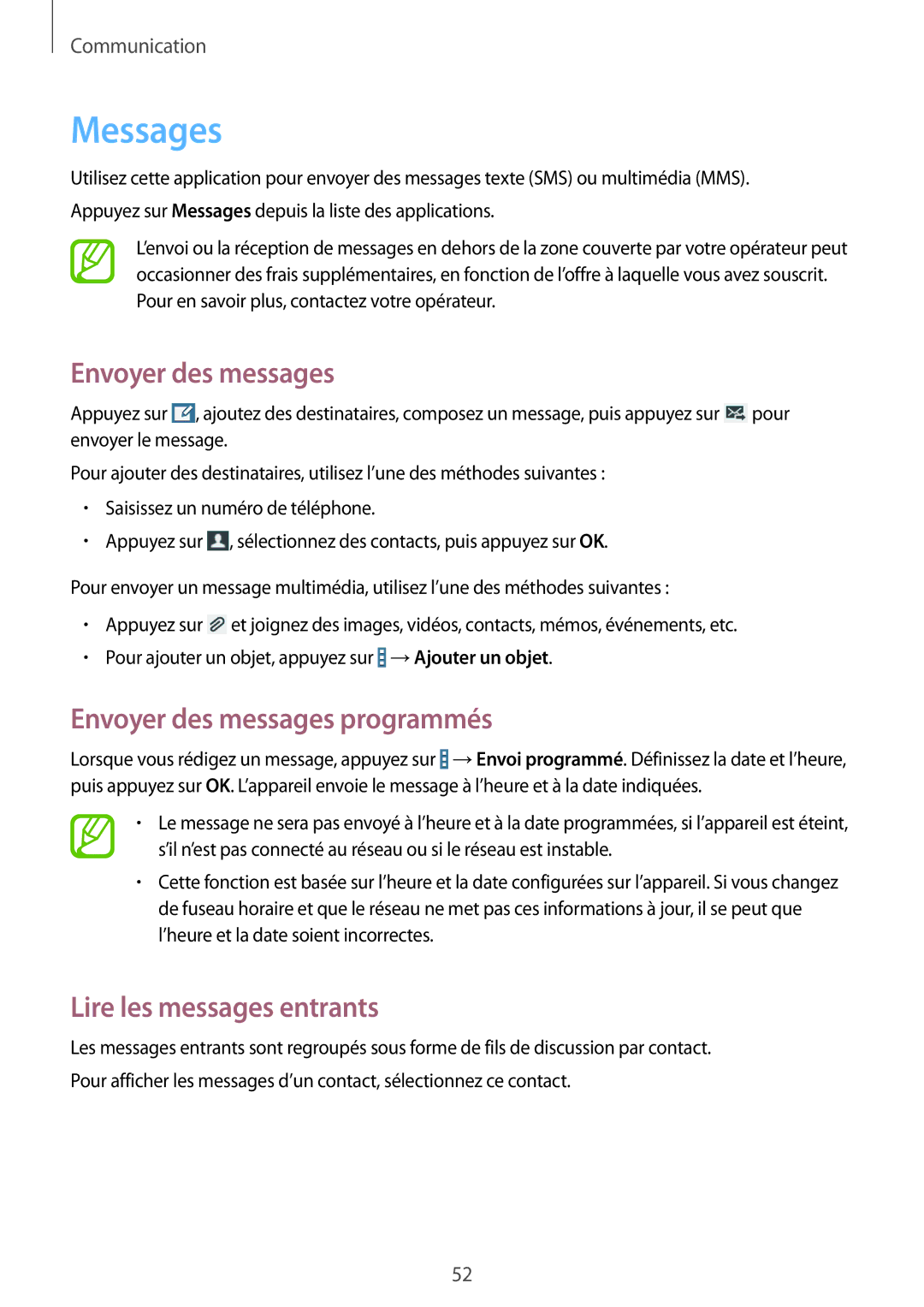Communication
Messages
Utilisez cette application pour envoyer des messages texte (SMS) ou multimédia (MMS). Appuyez sur Messages depuis la liste des applications.
L’envoi ou la réception de messages en dehors de la zone couverte par votre opérateur peut occasionner des frais supplémentaires, en fonction de l’offre à laquelle vous avez souscrit. Pour en savoir plus, contactez votre opérateur.
Envoyer des messages
Appuyez sur ![]() , ajoutez des destinataires, composez un message, puis appuyez sur
, ajoutez des destinataires, composez un message, puis appuyez sur ![]() pour envoyer le message.
pour envoyer le message.
Pour ajouter des destinataires, utilisez l’une des méthodes suivantes :
•Saisissez un numéro de téléphone.
•Appuyez sur ![]() , sélectionnez des contacts, puis appuyez sur OK.
, sélectionnez des contacts, puis appuyez sur OK.
Pour envoyer un message multimédia, utilisez l’une des méthodes suivantes :
•Appuyez sur ![]() et joignez des images, vidéos, contacts, mémos, événements, etc.
et joignez des images, vidéos, contacts, mémos, événements, etc.
•Pour ajouter un objet, appuyez sur ![]() →Ajouter un objet.
→Ajouter un objet.
Envoyer des messages programmés
Lorsque vous rédigez un message, appuyez sur ![]() →Envoi programmé. Définissez la date et l’heure, puis appuyez sur OK. L’appareil envoie le message à l’heure et à la date indiquées.
→Envoi programmé. Définissez la date et l’heure, puis appuyez sur OK. L’appareil envoie le message à l’heure et à la date indiquées.
•Le message ne sera pas envoyé à l’heure et à la date programmées, si l’appareil est éteint, s’il n’est pas connecté au réseau ou si le réseau est instable.
•Cette fonction est basée sur l’heure et la date configurées sur l’appareil. Si vous changez de fuseau horaire et que le réseau ne met pas ces informations à jour, il se peut que l’heure et la date soient incorrectes.
Lire les messages entrants
Les messages entrants sont regroupés sous forme de fils de discussion par contact. Pour afficher les messages d’un contact, sélectionnez ce contact.
52